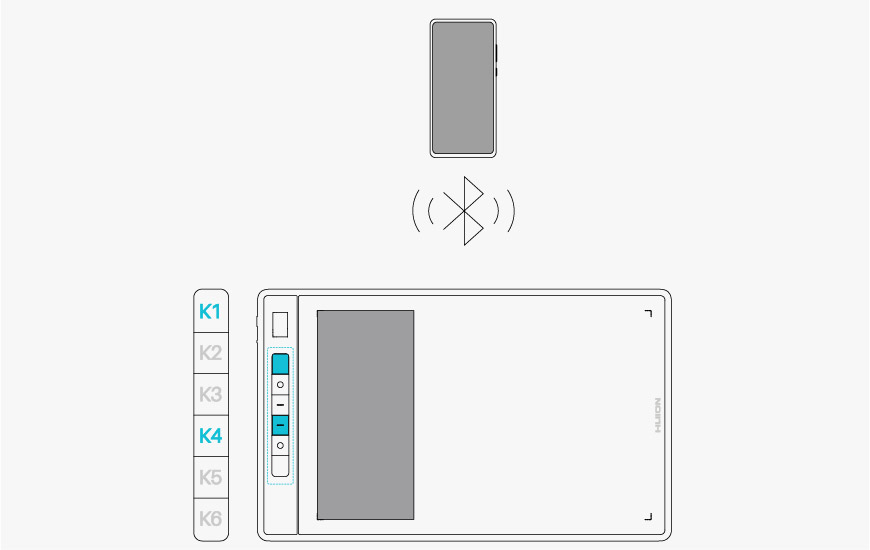È possibile collegare Inspiroy Giano a un computer o a un dispositivo Android tramite un cavo USB-C o Bluetooth. Puoi anche controllare lo stato del tablet controllando lo schermo LCD intelligente in alto a sinistra di Inspiroy Giano.
Lo schermo LCD intelligente
Lo schermo LCD intelligente permette di controllare lo stato del dispositivo della pen tablet. Le diverse icone indicano i diversi stati della pen tablet.
 | 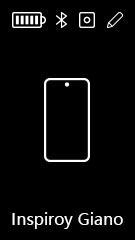 | 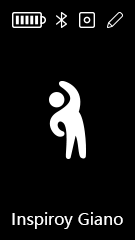 |  |
Modalità di connessione al PC | Modalità di connessione del dispositivo portatile | Promemoria della sedentarietà | Modalità di sonno |
Icona Batteria:
Livello attuale della batteria | L'icona della batteria indica il livello attuale della batteria (dal livello 1 al livello 5) |
Caricando | Un'icona della batteria lampeggiante indica che la batteria si sta caricando. |
Carica completa | Un'icona di batteria piena indica che la batteria è completamente carica. |
Batteria scarica | Un'icona rossa lampeggiante della batteria indica una batteria scarica e il dispositivo sta per spegnersi immediatamente. |
Icona Bluetooth/USB:
L'icona del Bluetooth lampeggia | Un'icona Bluetooth lampeggiante indica che la pen tablet è in modalità può essere trovata da altri dispositivi (l'icona lampeggia una volta al secondo). |
L'icona del Bluetooth è stabile e luminosa | Un'icona Bluetooth fissa e luminosa indica che la pen tablet è collegata a un altro dispositivo tramite Bluetooth. |
Appare l'icona USB | L'icona Bluetooth si trasforma in un'icona USB se la pen tablet è collegata tramite un cavo. |
Premere l'icona del tasto:
| Il tasto di stampa è abilitato. |
| Il tasto di stampa è disabilitato. |
Icona della penna digitale:
| La penna digitale non è sulla tavoletta e i pulsanti della penna non sono premuti. |
| La penna digitale è sulla tavoletta o il pulsante della penna è premuto. |
Icona promemoria della sedentarietà:
| Dopo aver usato il tablet per 2 ore, l'icona dell'esercizio apparirà e lampeggerà per 15s fino a quando apparirà l'icona precedente. Nel frattempo una notifica pop-up apparirà nella parte inferiore del monitor ogni 2 ore. (La notifica può essere disattivata nel driver). |
Icona della modalità sonno:
| Quando non si utilizza il tablet per 15 minuti, un'icona a forma di luna apparirà sullo schermo, indicando che la pen tablet è in modalità di riposo. È possibile risvegliare la tavoletta posizionando la penna digitale su di essa o premendo qualsiasi tasto (da K1 a K6 e due tasti di pressione della penna), quindi lo schermo LCD sarà acceso. Dopo essere entrati in modalità sleep per 30 minuti, la tavoletta si spegnerà, quindi è necessario premere il pulsante di accensione per accenderla. Puoi anche cambiare il tempo di sonno nel driver. |
Collegamento via cavo
1. Estrai il cavo USB-C dalla scatola e usalo per collegare Inspiroy Giano a un computer.
2. Scegliere e scaricare il driver corretto Driver-Inspiroy Giano dal nostro sito ufficiale.
3. Apri il driver e apparirà un'immagine di Inspiroy Giano, che indica che la pen tablet è collegata con successo al computer. Ora puoi utilizzare la tua pen tablet.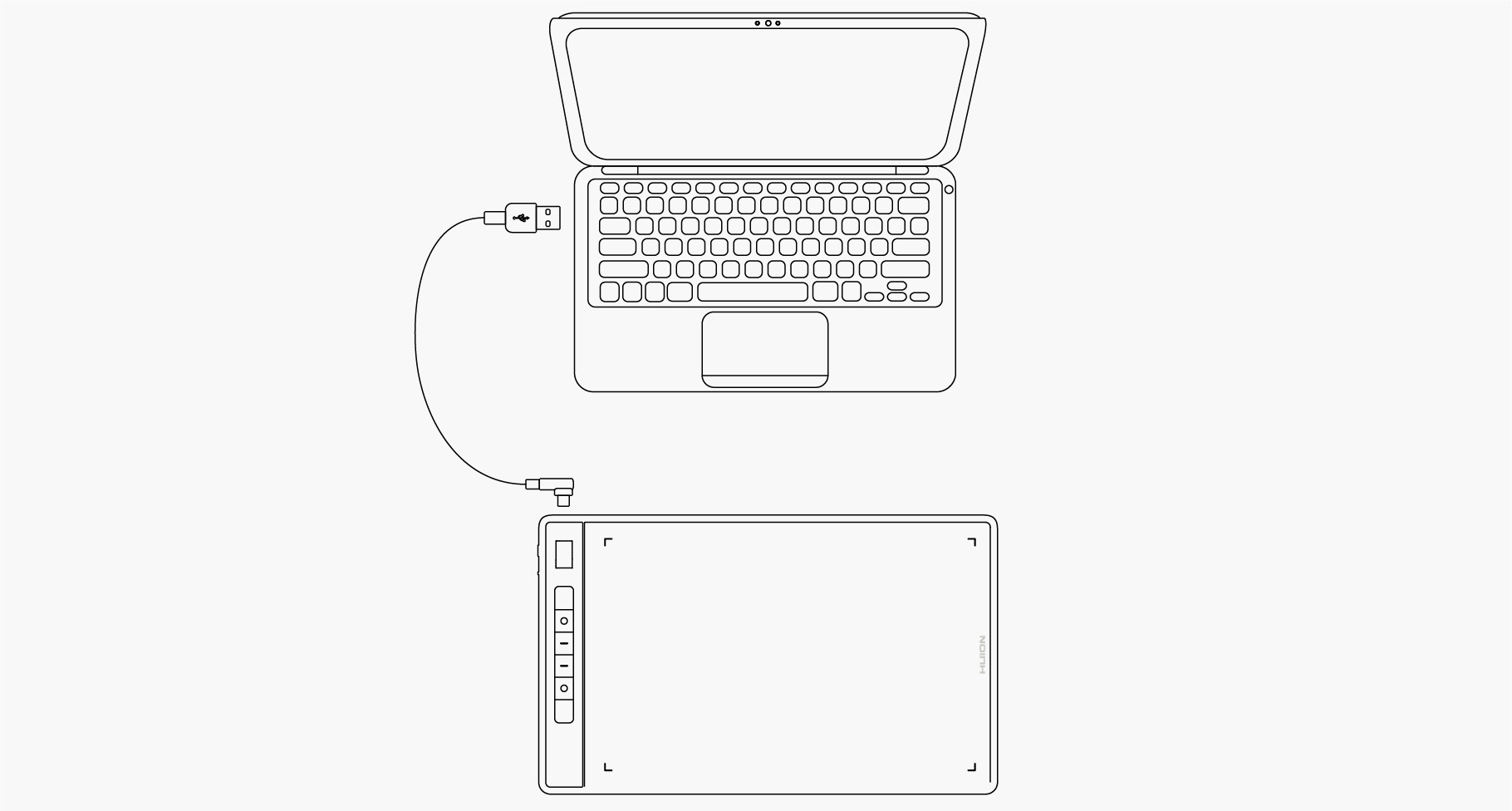
Collegamento Bluetooth
Se il tuo computer o il tuo telefono Android ha un Bluetooth interno, puoi collegare Inspiroy Giano ad esso tramite Bluetooth. Segui i passi qui sotto:
1. Attiva il Bluetooth sul tuo computer o dispositivo Android.
2. Premere il pulsante di accensione di Inspiroy Giano per avviarlo. (Se il tablet non riceve una richiesta di connessione Bluetooth entro 3 minuti, si spegnerà automaticamente).
3. Trovi il suo tablet (Inspiroy Giano-xxx) sul suo computer o dispositivo Android, e li associ seguendo le istruzioni.
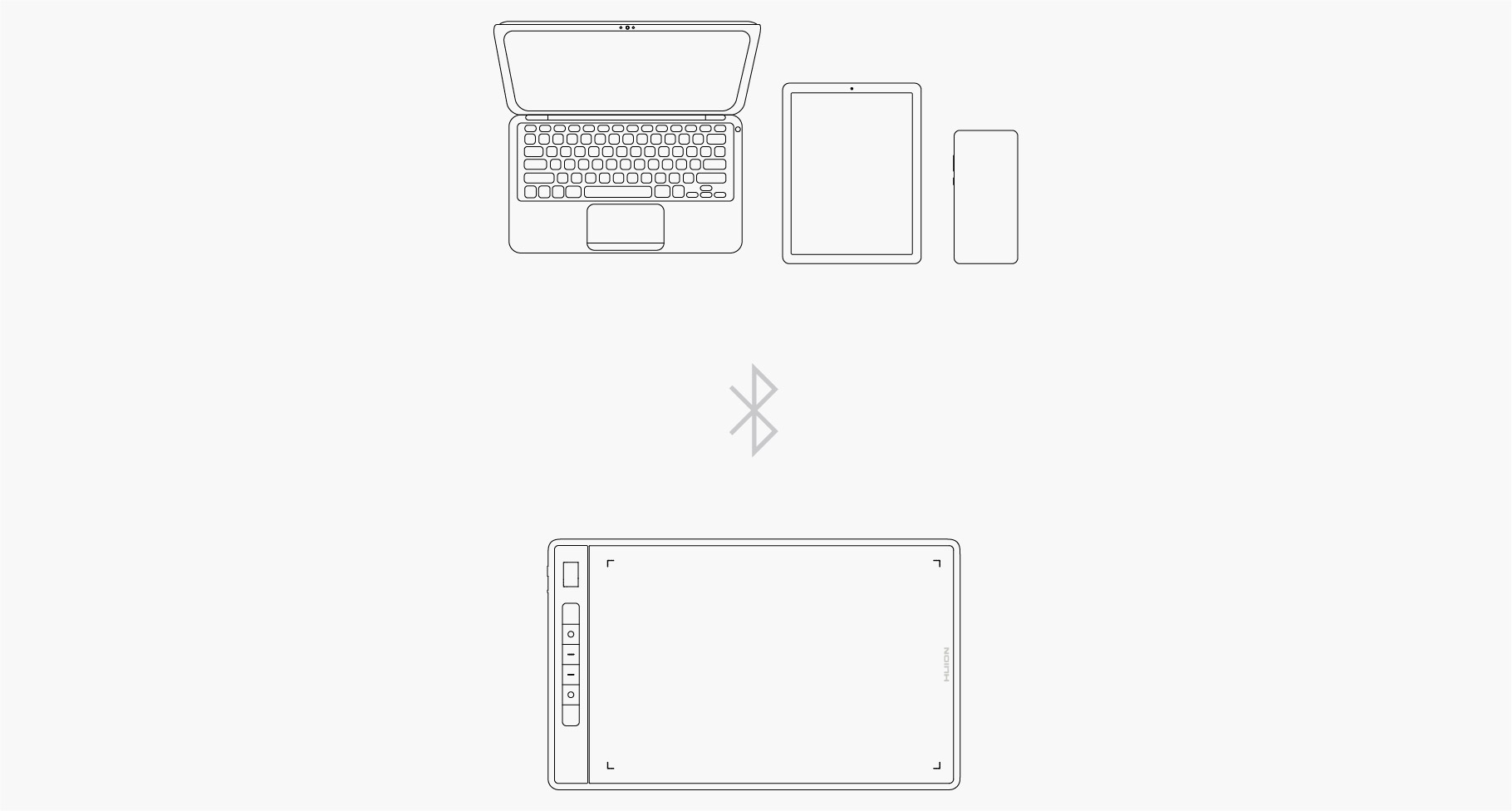
Se non trovi il tablet (Inspiroy Giano-xxx) sul tuo computer o dispositivo Android, segui le istruzioni qui sotto per associarli:
1. Attiva il Bluetooth sul tuo computer o dispositivo Android.
2. Premi il pulsante di accensione di Inspiroy Giano per avviarlo.
3. Premere a lungo il pulsante di accoppiamento sul lato sinistro del tablet fino a quando l'icona Bluetooth lampeggia e la modalità di accoppiamento è attivata.
4. Trova il tuo tablet (Inspiroy Giano-xxx) sul tuo computer o dispositivo Android, e accoppiali seguendo le istruzioni.
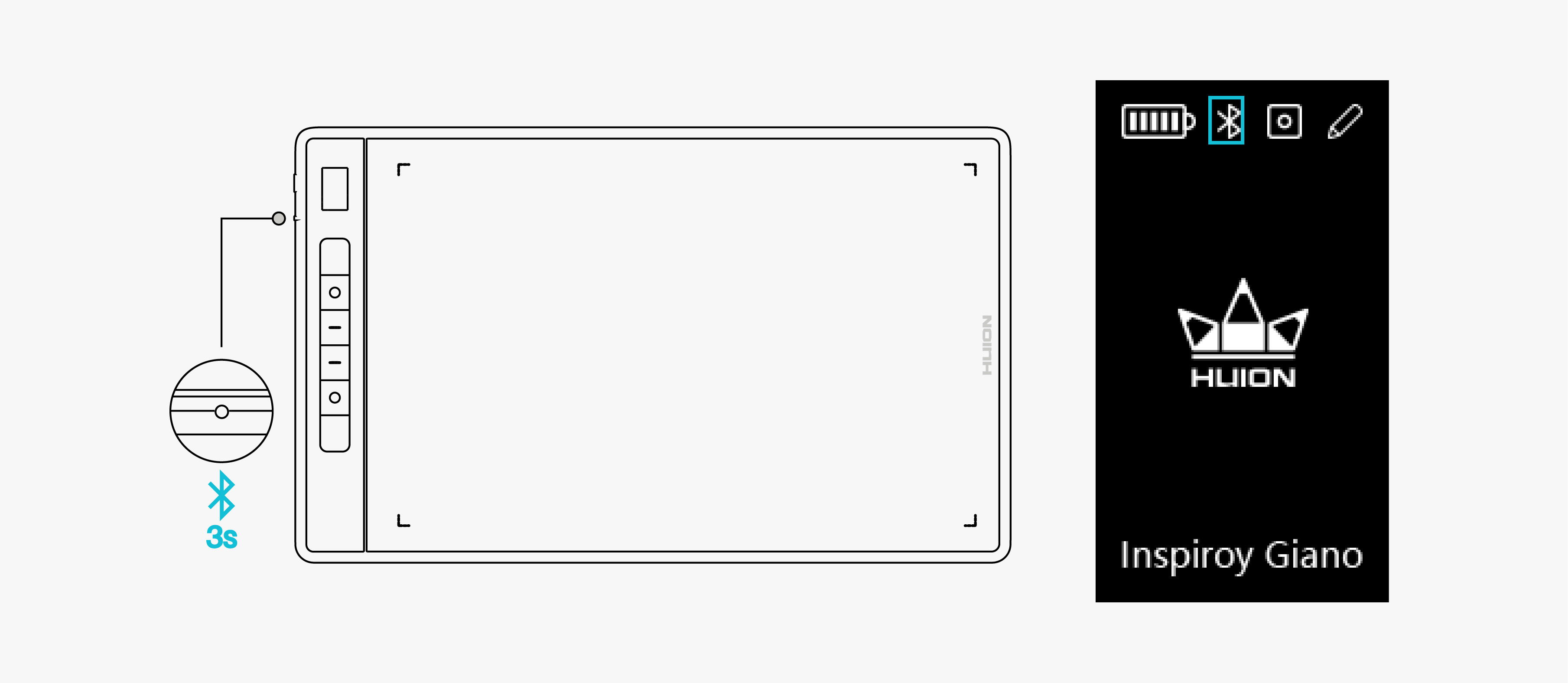
Attenzione: se il rapporto d'aspetto dell'area di lavoro attiva di Inspiroy Giano è sproporzionato rispetto a quello dello schermo del tuo telefono o del computer, premi K1+K4 simultaneamente per 3 secondi per aggiustarlo.